После двухнедельного использования Huawei P50 Pro мы обнаружили эти супер полезные маленькие функции!

С момента совместного названия P9 и Leica мобильные телефоны Huawei серии P превратились в собственный персонал для обработки изображений.
P50 Pro, официально поступивший в продажу сегодня, несомненно, является флагманом нового поколения устройств обработки изображений Huawei. Но не только изображения заслуживают внимания.
В конце концов, покупка мобильного телефона – это не только возможность фотографировать. Каков общий опыт – это вопрос, который больше волнует прагматиков.

Плюсы и минусы всестороннего опыта часто определяются операционной системой. Его значение не слабее аппаратных параметров.
Таким образом, за последние две недели использования, помимо того, что мы сосредоточились на производительности Huawei P50 Pro при работе с изображениями, общении и играх, мы также получили глубокий опыт работы с HarmonyOS 2. В процессе было обнаружено более 10 «сокровищниц».

Эти небольшие интересные функции значительно расширяют возможности HarmonyOS 2 и делают P50 Pro еще более удобным.
Эффективная жизнь начинается с рабочего стола
Визуальные особенности нового мимикрического стиля HarmonyOS 2, трехмерный эстетический дизайн и гравитационные эффекты Hongmeng не являются предметом внимания этой статьи.
Ведь красивый скин в конце концов не стоит интересной души.

Так в чем же душа HarmonyOS 2? Ответ – интерактивность. Эффективность взаимодействия часто является наиболее интуитивным параметром для оценки интерактивного опыта.
Испытывая P50 Pro, мы обнаружили эти 4 десертные функции. Используйте их, чтобы сделать жизнь и работу более эффективными.
1. Умная папка
Когда плотно упакованные значки заполняют рабочий стол телефона, это не только выглядит некрасиво, но и неудобно при поиске приложений.
Обычно мы создаем несколько папок для размещения различных типов приложений, чтобы решить две вышеупомянутые проблемы.
Но когда мы хотим открыть приложение, мы обнаружим, что сначала щелкнем, чтобы открыть папку, а затем проведем пальцем влево и вправо, чтобы найти приложение, эффективность фактически снизилась.
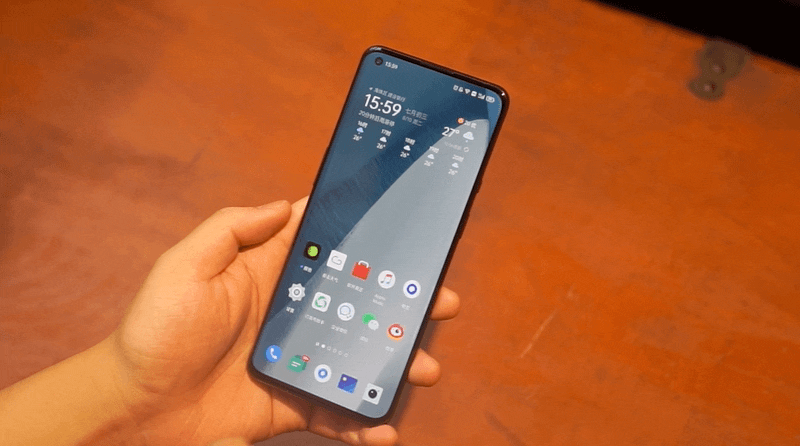
Умная папка HarmonyOS 2 может легко избавиться от этих неприятностей.
Во-первых, когда мы объединяем два приложения в папку, система может автоматически определять похожие приложения.Вы можете добавить эти приложения в папку одним щелчком мыши, чтобы быстро организовать рабочий стол.

Долгое нажатие на эту папку – самое интересное. Щелкните «Показать как большую папку», папка будет отображаться в размере 2 × 2, и могут отображаться до 8 значков приложений, а остальные значки будут размещены в правом нижнем углу папки.

В это время щелкните непосредственно значок в папке, чтобы напрямую открыть приложение, избавляя от необходимости открывать папку. Эффективно используйте умные папки и получите простой и эффективный рабочий стол.
2. Универсальная карта
Под некоторыми значками HarmonyOS 2 вы увидите полупрозрачную горизонтальную линию. Потяните вверх, и значок станет картой.
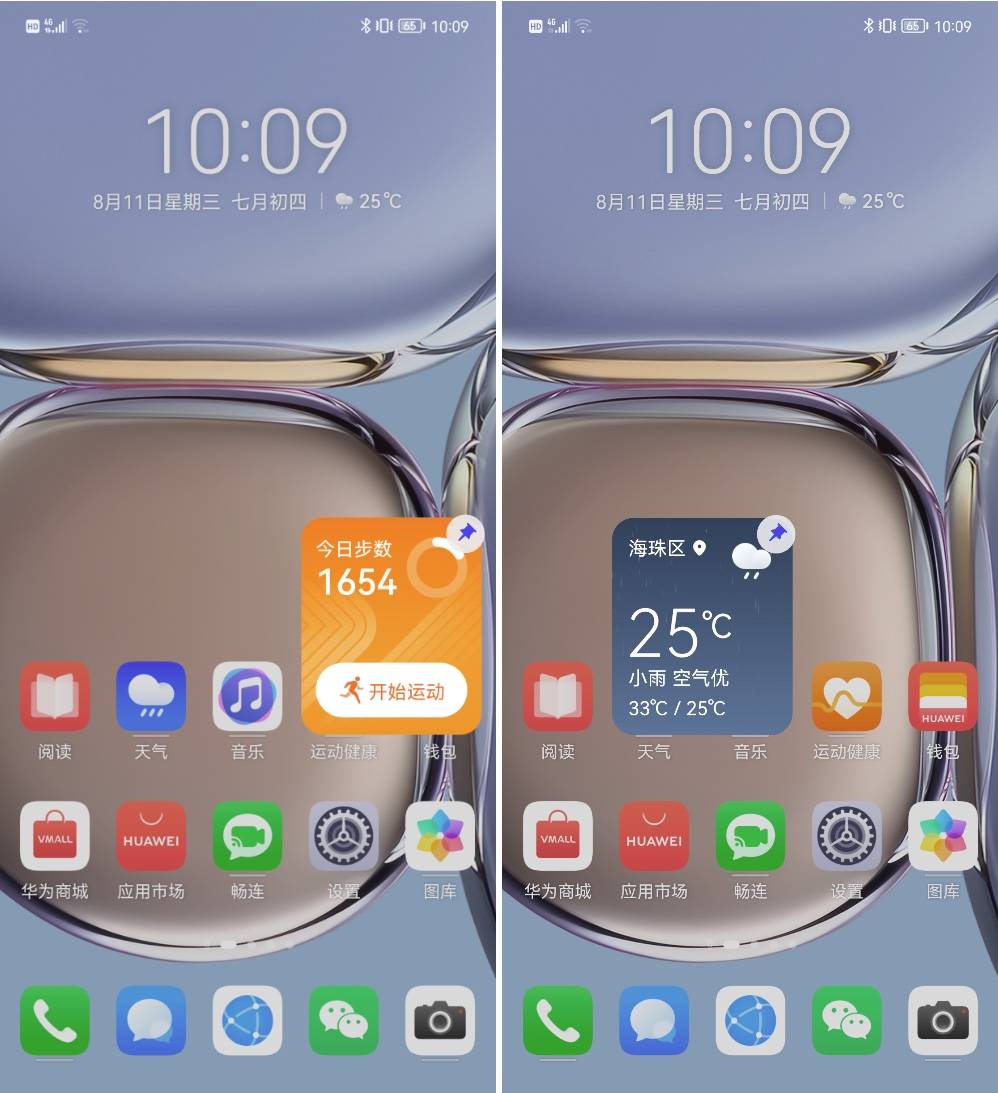
Ключевая информация приложения будет отображаться на карточке. Например, карта погоды может отображать текущую погоду, карта спортивного здоровья может отображать текущее количество шагов, а карта заметок может отображать заметки или информацию о делах.
Вам не нужно открывать приложение, чтобы просмотреть эту информацию, просто проведя пальцем по экрану. Конечно, вы также можете прикрепить карту к рабочему столу для удобного наблюдения за обновлениями информации.

Нажмите и удерживайте карту, вы также можете вызвать «Дополнительные карты обслуживания». Выбор карты подходящего размера может не только украсить рабочий стол, но и повысить эффективность.

3. Субтитры AI.
Как изучающий английский язык, всякий раз, когда выходит красивый фильм на иностранном языке, я должен ждать китайского перевода субтитров и ждать, пока я не устану.
Тем не менее, собственная функция искусственного интеллекта HarmonyOS 2 позволяет людям наслаждаться свежими ресурсами из первых рук, не дожидаясь.
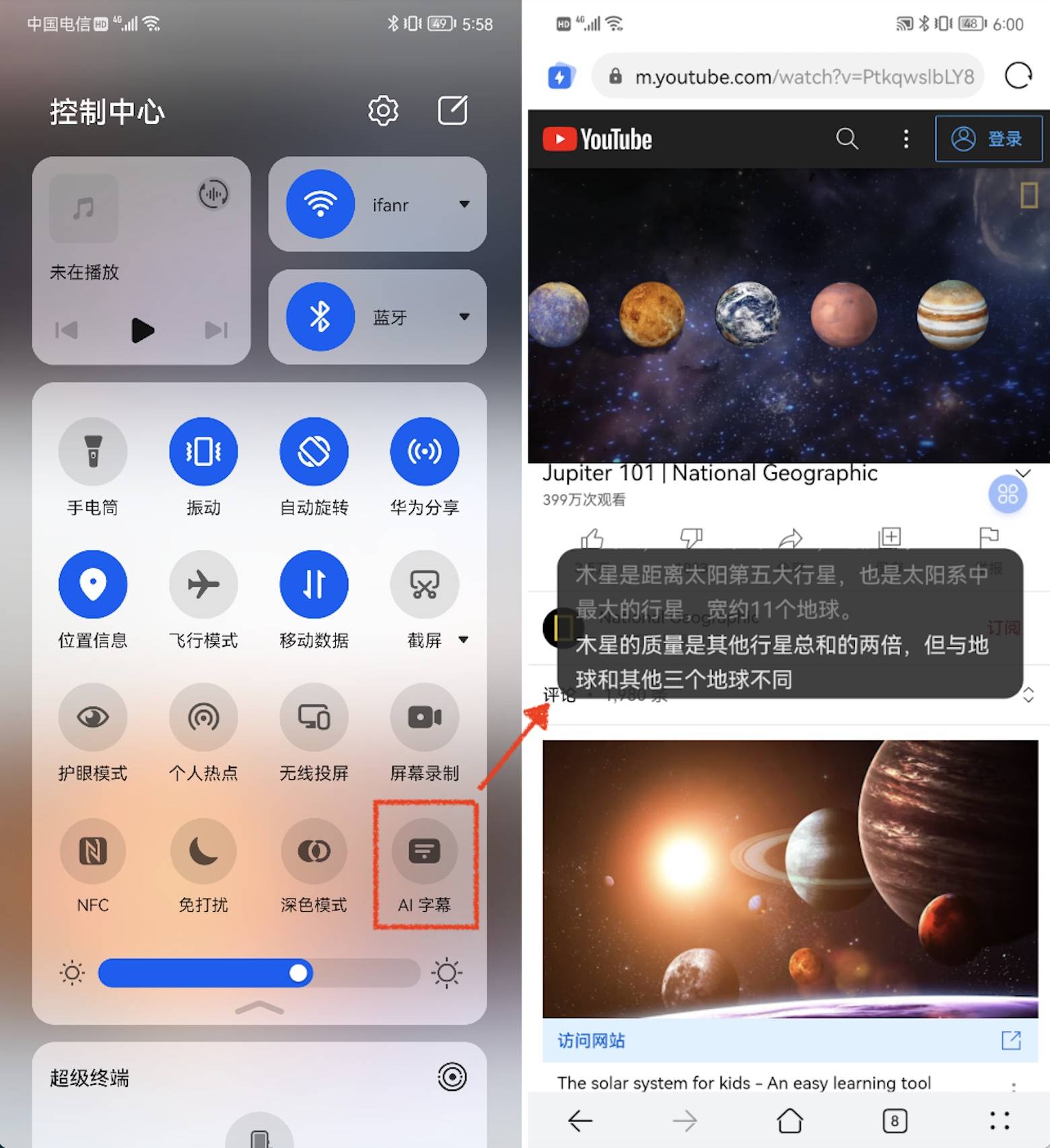
Включите субтитры AI, аудио и видео, которые вы слушаете, можно одновременно переводить на китайские субтитры, а положение можно перетаскивать по желанию.
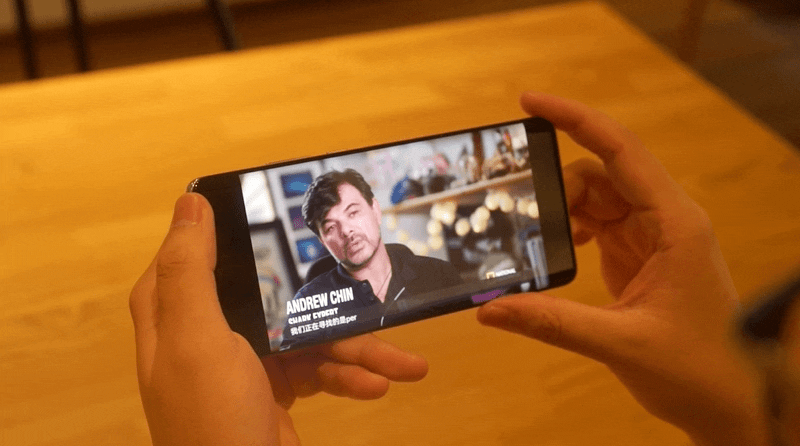
Скорость перевода хорошая, в основном китайские субтитры сгенерированы в конце предложения. Точность перевода тоже приемлема, по крайней мере, он может помочь вам разобраться в сюжете.
Если вам нравится смотреть видео на английском языке, но у вас нет другого выбора, кроме как плохо владеть английским языком, вы можете воспользоваться этим «синхронным переводчиком».
4. Фильтрация рекламы в один клик.
При просмотре веб-страниц я изначально хотел прочитать статью, но плавающая, мигающая и огромная реклама всегда отвлекает.
Не волнуйтесь, браузер HarmonyOS 2 имеет собственную функцию фильтрации рекламы.
Как включить? В качестве примера возьмем веб-сайт Tencent. Перед использованием функции рекламного фильтра вы можете увидеть несколько мест вверху и в середине страницы, все из которых смешаны с рекламой.

Просто щелкните значок замка в верхней адресной строке, вы можете одним щелчком удалить эти раздражающие рекламные объявления и восстановить свежую среду чтения. Таким образом, поиск информации и просмотр информации становится проще и эффективнее.
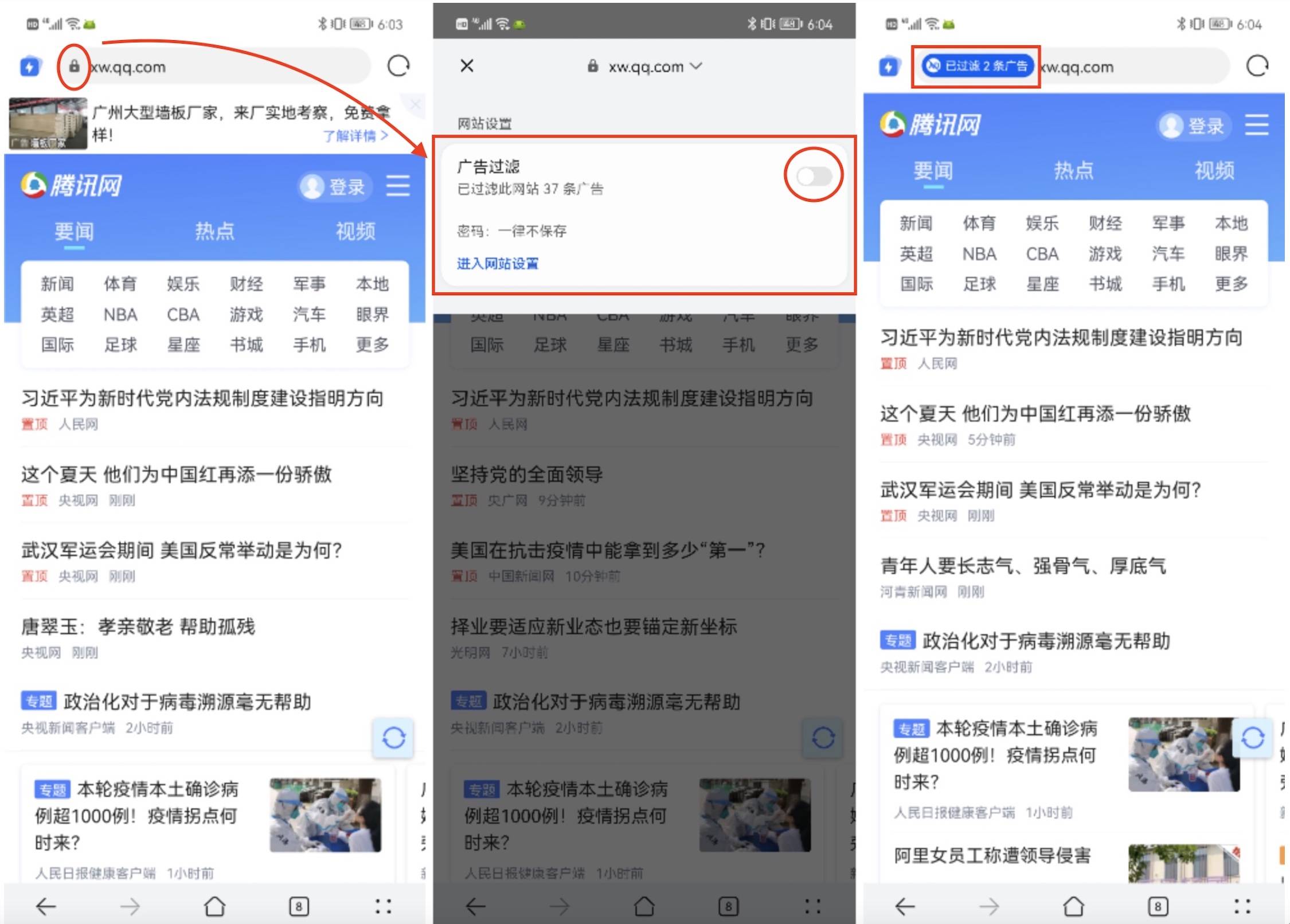
Ваша камера и как ее открыть
Фотографирование давно стало визитной карточкой мобильных телефонов Huawei. Новые технологии, такие как вычислительная оптика и основной цветовой процессор, представленные P50 Pro, еще раз доказывают способность алгоритмов преодолевать физические границы.
При тестировании качества изображения P50 Pro мы также обнаружили некоторые полезные мелкие функции в камере HarmonyOS 2.
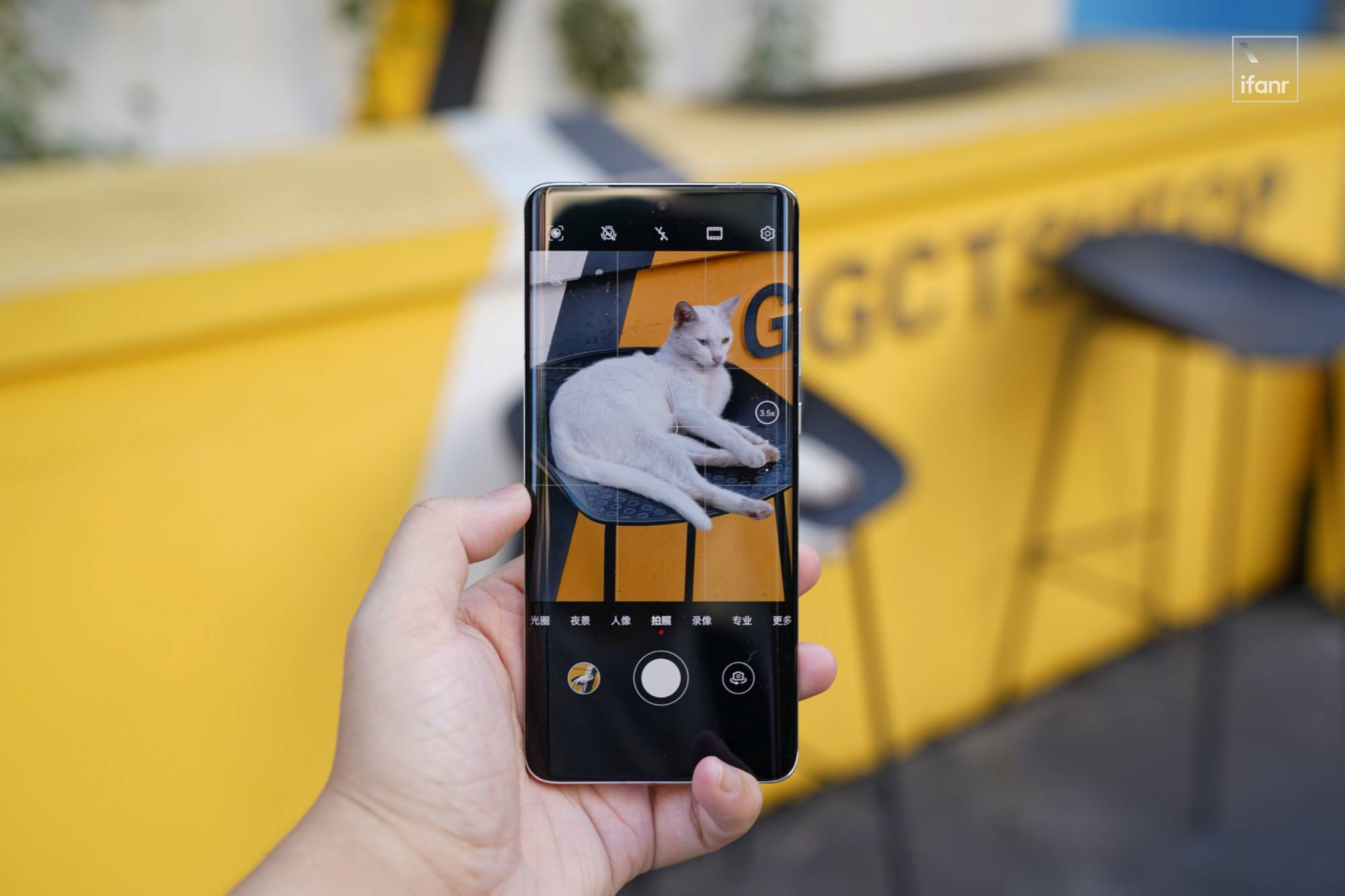
1. Снимок вне экрана
Красота мимолетна. «Решающий момент», который подчеркивают многие фотографы, может быть запечатлен только тогда, когда человек за объективом действует быстро и быстро.
Иногда, когда мы видим красивое изображение, когда мы хотим вынуть телефон, чтобы записать его, ряд шагов, таких как освещение экрана, включение камеры, фокусировка, нажатие на кнопку затвора и т. Д., Часто позволяет нам пропустить возможность.
Теперь откройте «Настройки» камеры, подчеркните, чтобы найти функцию «Быстрый снимок», и установите для нее значение «Запустить камеру и сделать снимок».
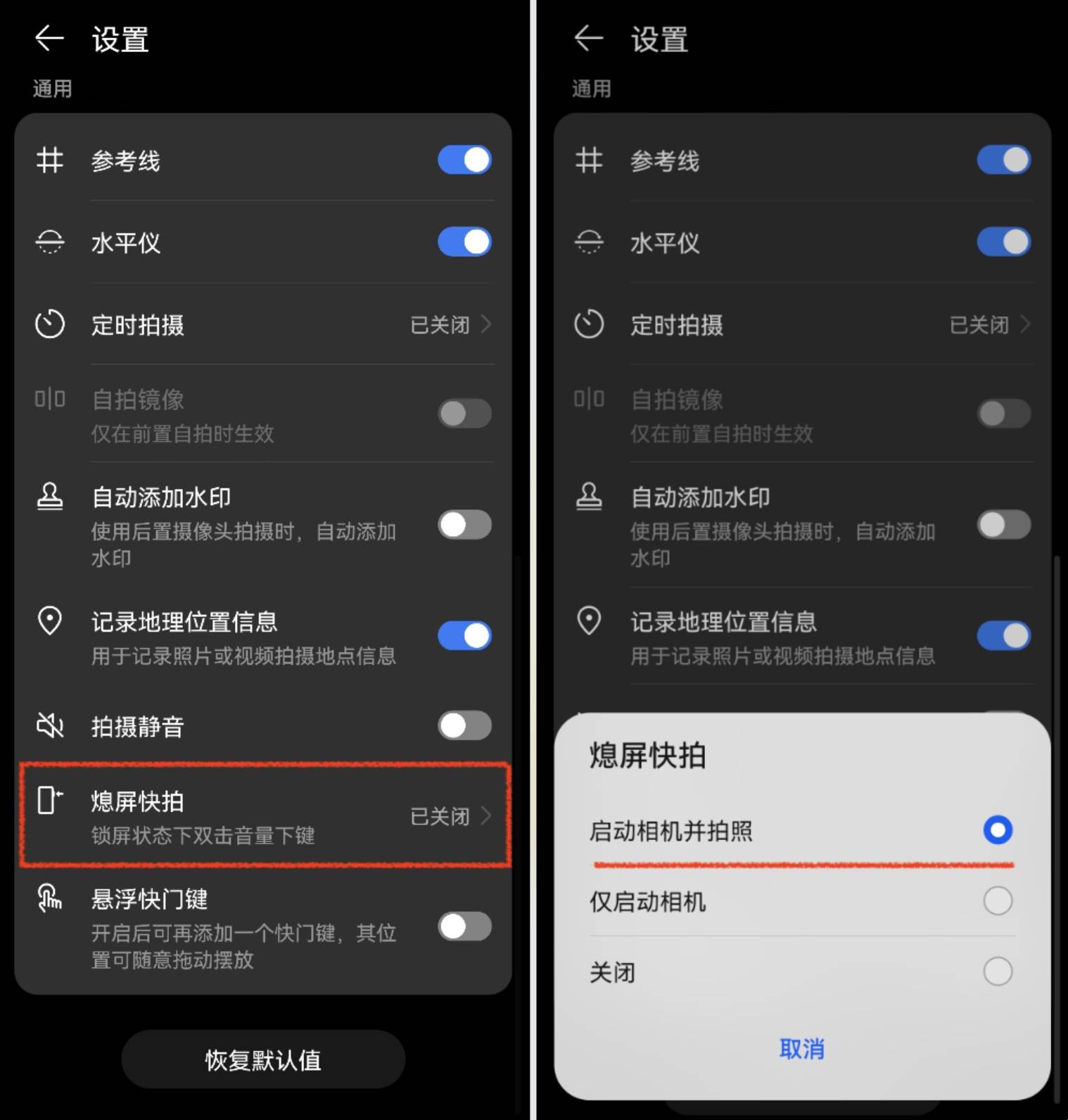
После завершения настройки дважды нажмите кнопку уменьшения громкости, когда телефон выключен, и сделать снимок потребуется всего 0,5 секунды. Пусть хорошее останется не только в памяти, но и в альбоме.
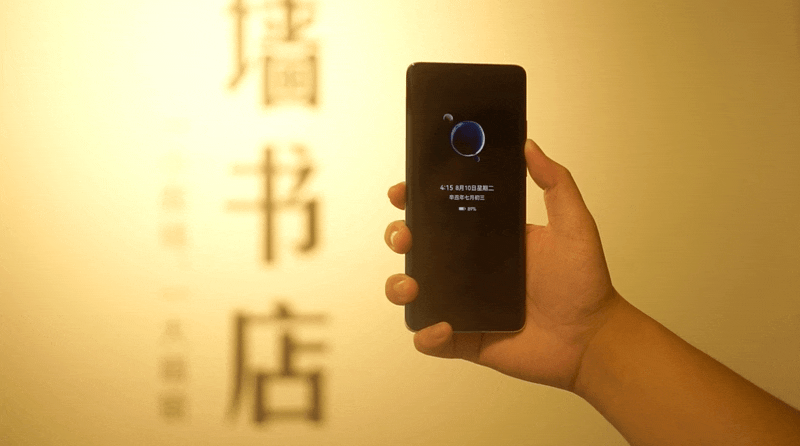
2. Многокамерная запись
Семейные посиделки, прогулки с друзьями, обязательно снимать на видео. Если позже вы отредактируете изображения, снятые мобильным телефоном, для обычных пользователей будет практически невозможно начать, что отнимает много времени и усилий.
HarmonyOS 2 предлагает многокамерный режим. Вам нужно только подключить устройство к тому же Wi-Fi или точке доступа, чтобы управлять снимками с камеры других телефонов на одном мобильном телефоне.
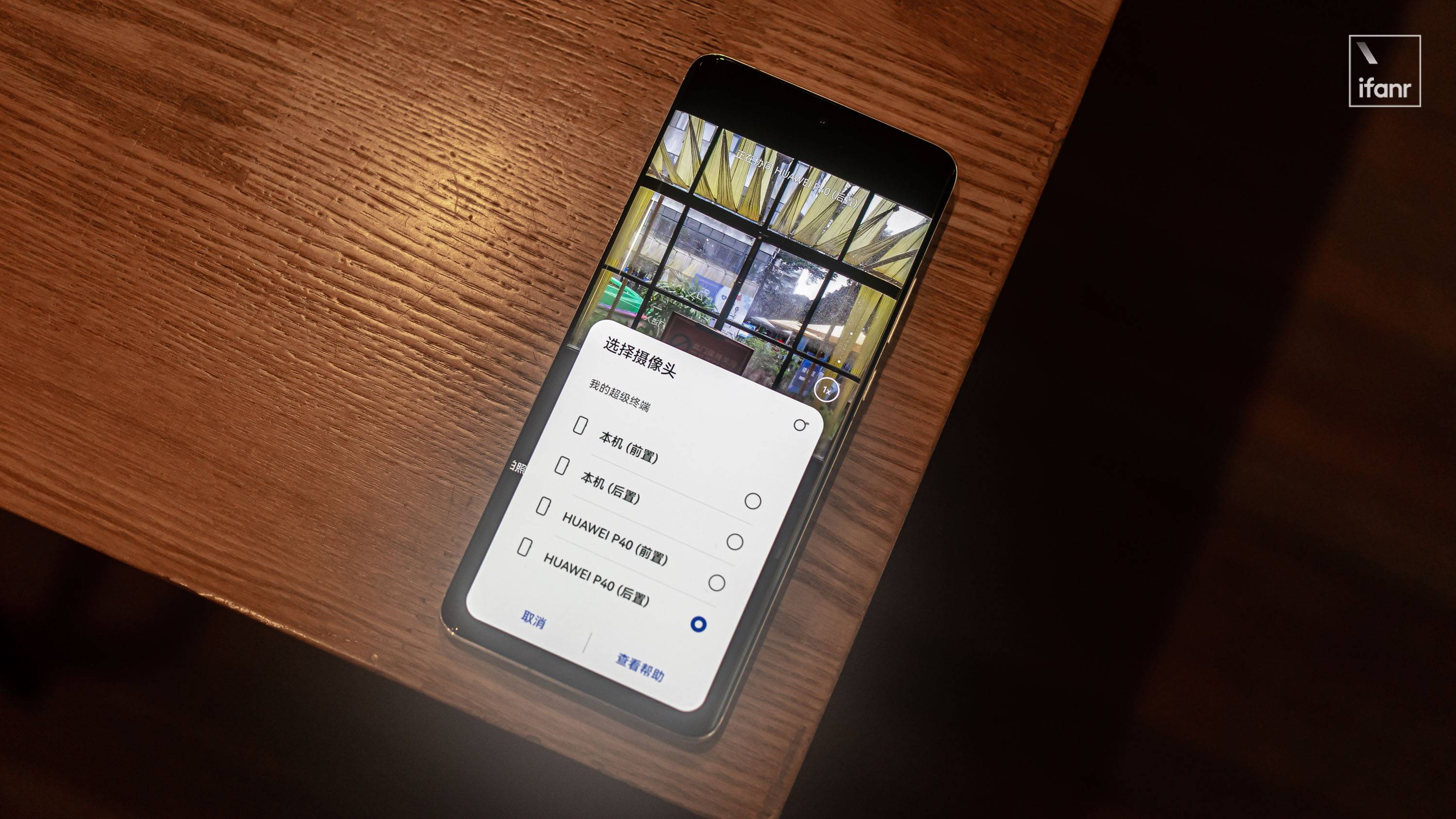
Метод работы очень простой. Найдите «Мультикамер» в «Еще» камеры, щелкните, чтобы выбрать камеру, и телефон автоматически выполнит поиск доступных поблизости устройств. После того, как устройство другой стороны согласится, вы можете позвонить на другие устройства для записи видео.
С помощью этой функции вы можете использовать свои устройства Hongmeng, такие как мобильные телефоны, планшеты и телевизоры, чтобы продемонстрировать свои навыки во время вечеринок и снимать видео с более разнообразных ракурсов.
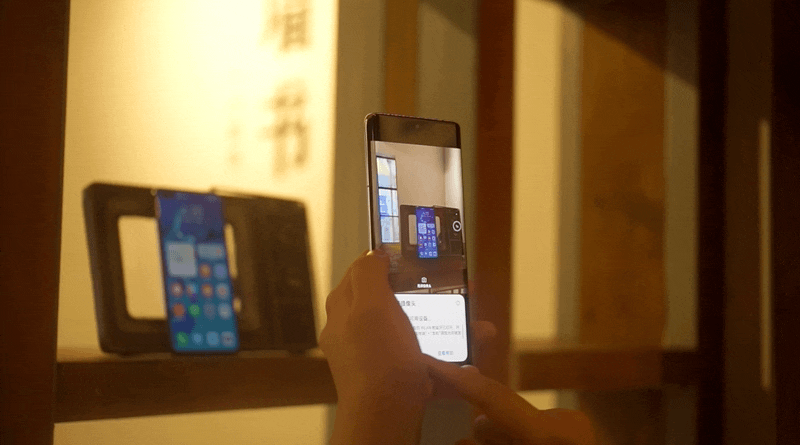
Стоит отметить, что многокамерное видео будет сохранено только на работающем устройстве. Устройство, у которого позаимствована камера, не сохранит соответствующий контент.
3. Запись двойной сцены
В эпоху короткометражных видео все являются режиссерами. Как творчески записывать жизнь? Возможно, вы захотите попробовать функцию записи двух сцен.
В дополнительных параметрах камеры найдите функцию записи с двойным обзором, вы можете вызвать две камеры мобильного телефона для записи одновременно. Есть много способов играть: например, на нижнем экране используется передняя линза, а на верхнем экране – основная камера, которая реализует «сочетание людей и пейзажей».
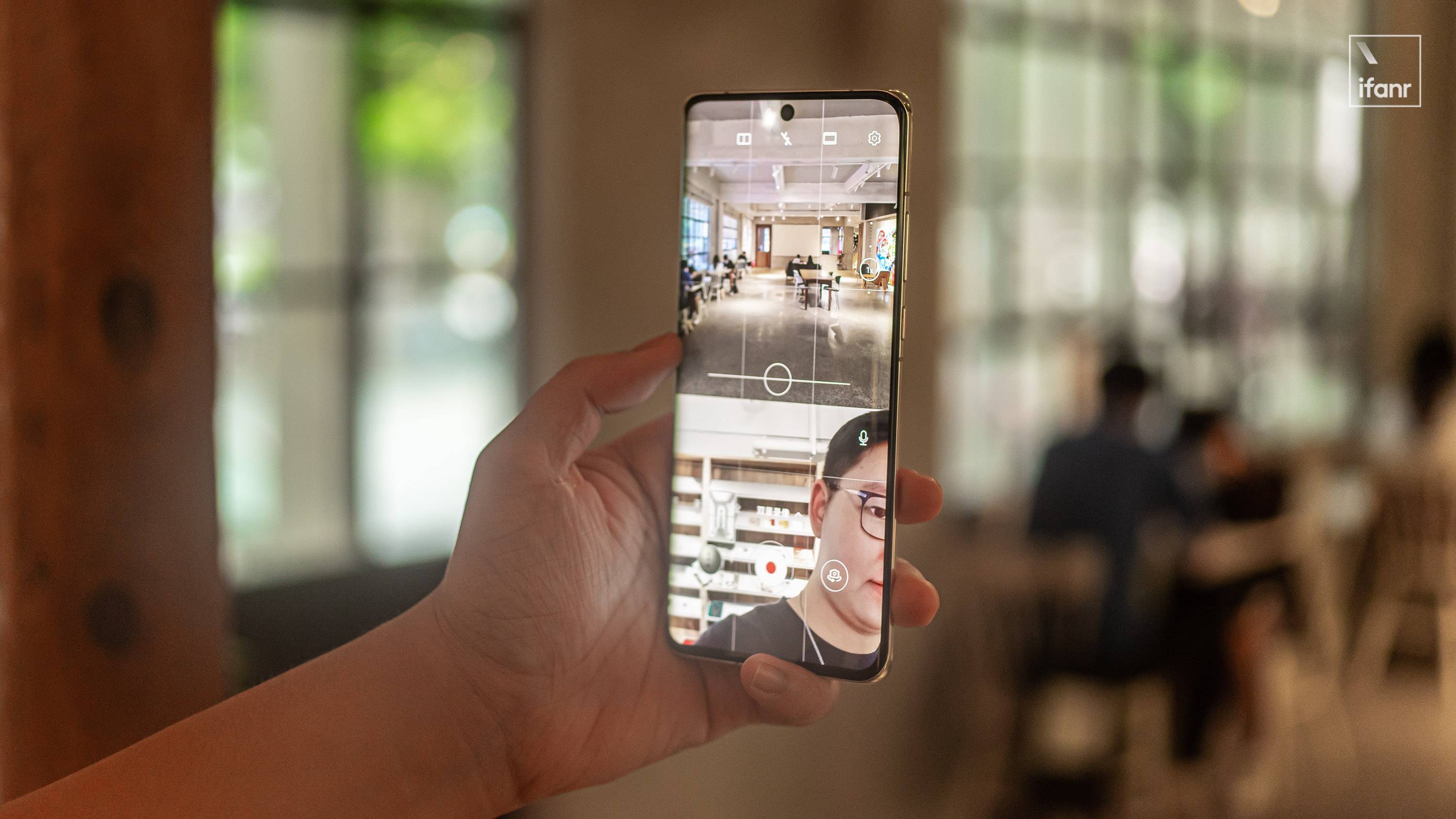
Вы также можете заполнить нижнее изображение сверхширокоугольным объективом и выбрать телеобъектив для верхнего изображения. Снимки, сделанные таким образом, являются как панорамными, так и крупными, что очень хорошо подходит для записи лекций, концертов и других сцен.
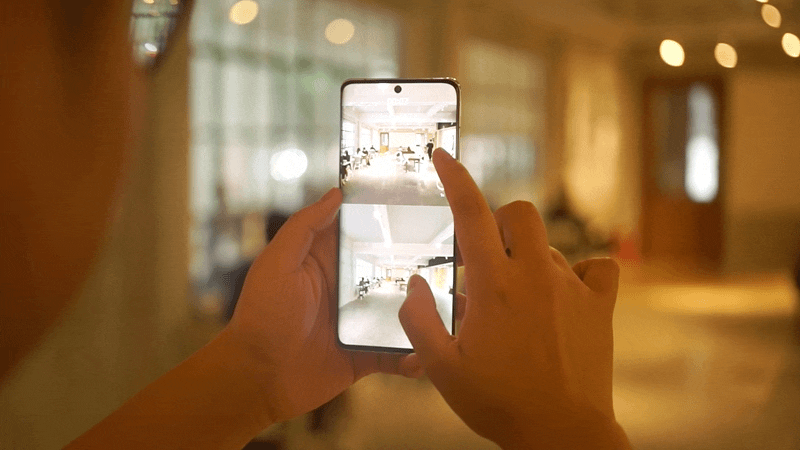
4. Исправление и распознавание документов.
Во время учебы и работы мы часто фотографируем различные тексты, такие как PPT и буклеты. Если фотография сделана криво, текст будет наклонным, что затруднит чтение.
Найдите в камере функцию распознавания документов.Когда объектив обнаружит текст, появится прямоугольная рамка. В это время нажмите кнопку спуска затвора, и на свет появится аккуратное текстовое фото.
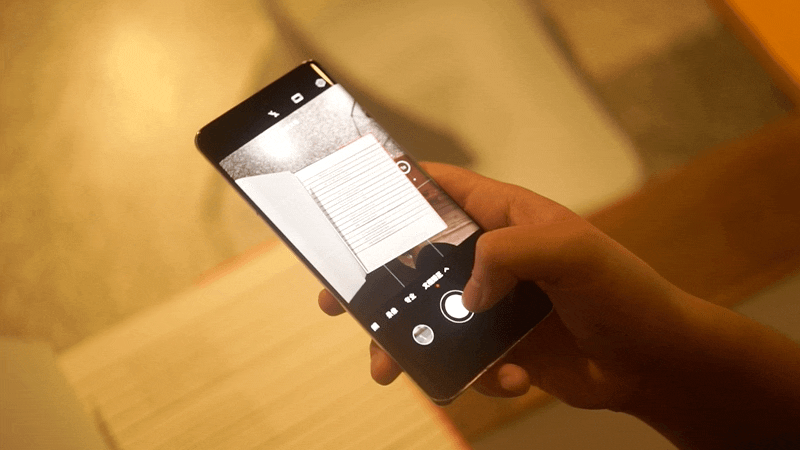
Если вы хотите выполнить больше операций с текстом на фотографии, просто нажмите на фотографию двумя пальцами, чтобы вызвать функцию распознавания текста. Вы можете переводить и извлекать текст на картинке одним щелчком мыши или позволить голосовому помощнику прочитать его вслух.
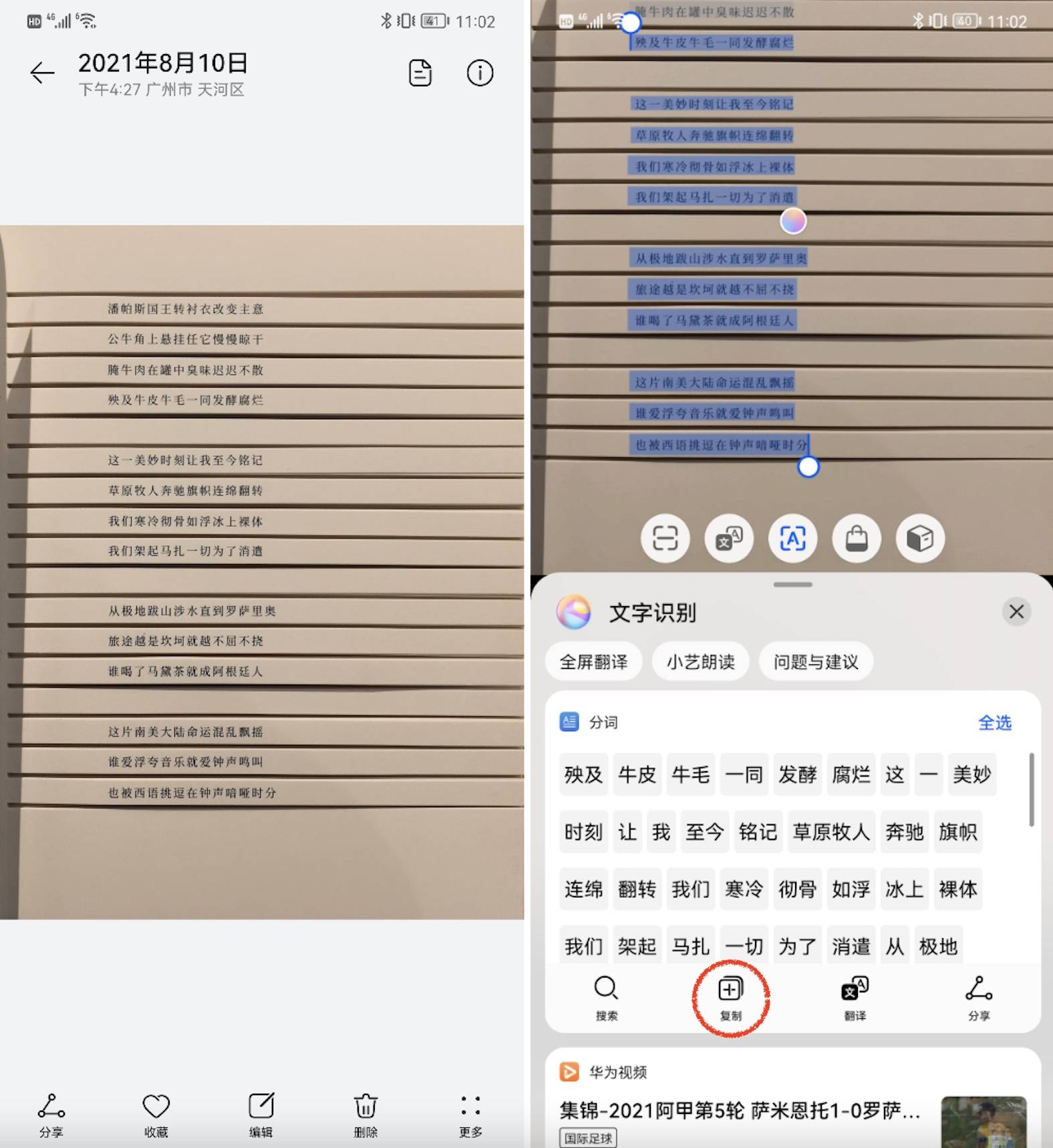
Видимая защита конфиденциальности, больше спокойствия
В информационном обществе, охваченном алгоритмами, конфиденциальность и безопасность каждого заслуживают внимания. Эти функции HarmonyOS 2 обеспечивают эффективное и прозрачное решение для защиты конфиденциальности.
1. Снижение чувствительности фото одним щелчком мыши
По умолчанию фотографии, которые мы делаем, содержат личную информацию, такую как дата съемки, географическое положение и модель телефона.
Отправка или загрузка исходного изображения на некоторых платформах также может привести к отправке этой конфиденциальной личной информации.
Перед тем, как поделиться своими фотографиями, включите «Защита конфиденциальности при совместном использовании», чтобы удалить информацию о местоположении фотографий и захваченных данных одним щелчком мыши. Это может эффективно предотвратить утечку личной информации через фотографии.
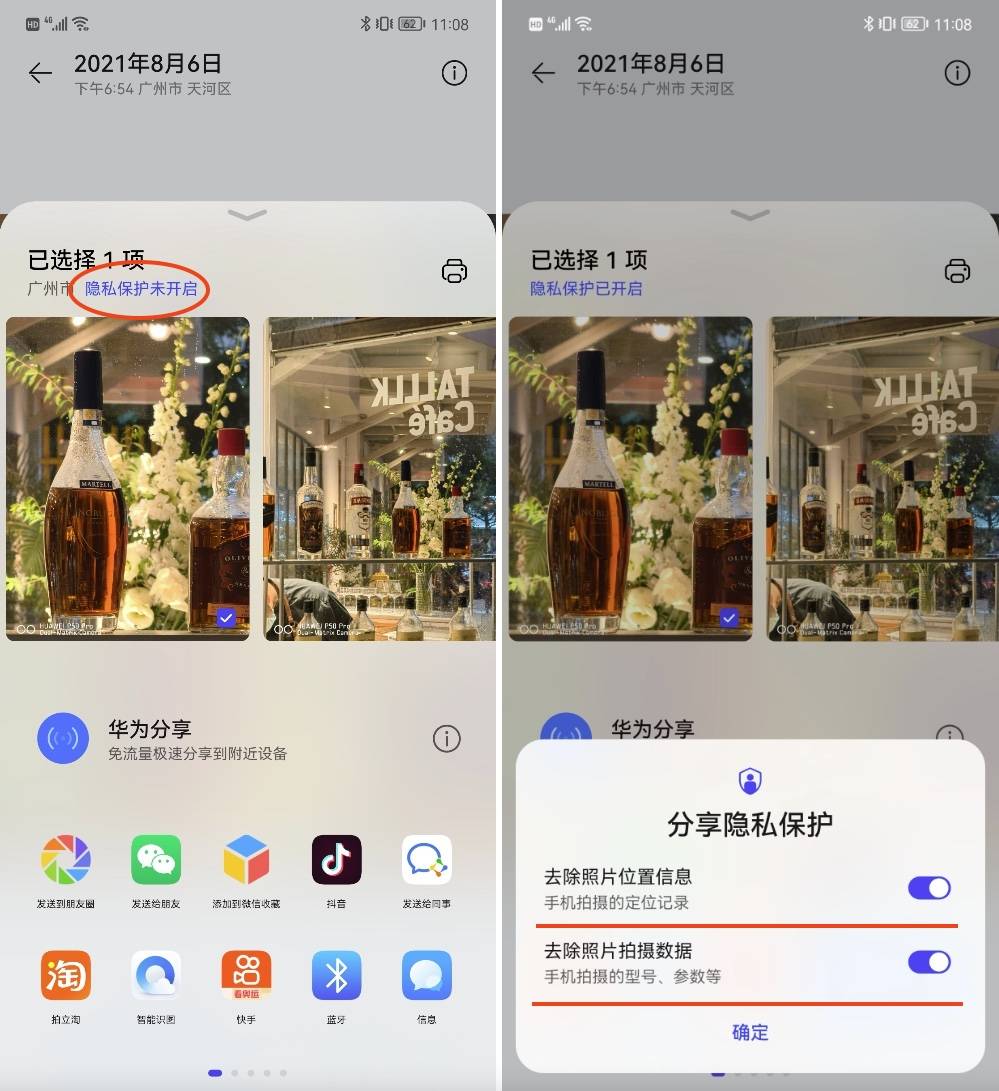
2. Защита конфиденциальности чата.
Когда у друзей WeChat или групп WeChat появляются интересные, запутанные и шокирующие новости, они всегда могут пробудить в нас желание поделиться.
Однако, если страница чата будет отключена и предоставлена прямым доступом, это может привести к нарушению конфиденциальности собеседника. В настоящее время вам не нужно заходить в программное обеспечение для редактирования, чтобы наложить мозаику на аватары друг друга и назвать их одно за другим.
Попробуйте нажать и удерживать интерфейс чата двумя пальцами. После вызова функции интеллектуального распознавания изображений вы увидите опцию «Защита конфиденциальности чата». Одним щелчком мыши аватар и имя человека будут скрыты мозаикой.
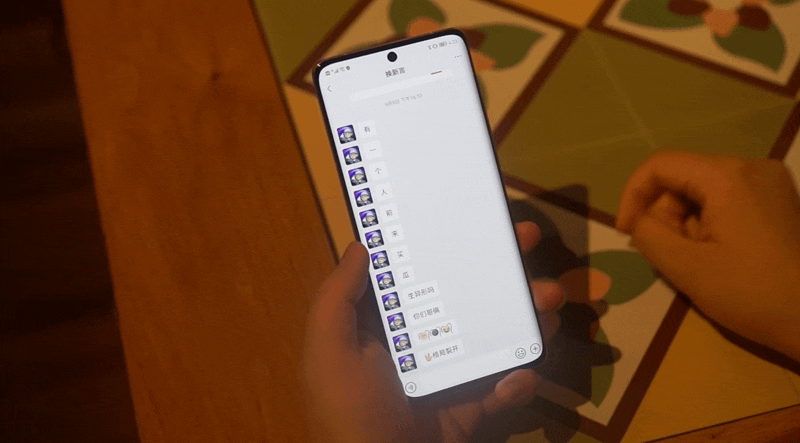
Не только интерфейс личного чата, но и группа WeChat могут использовать эту функцию, чтобы защитить конфиденциальность каждого одним щелчком мыши. Затем вы можете сохранить обработанный снимок экрана в альбом или поделиться им непосредственно с социальными платформами.
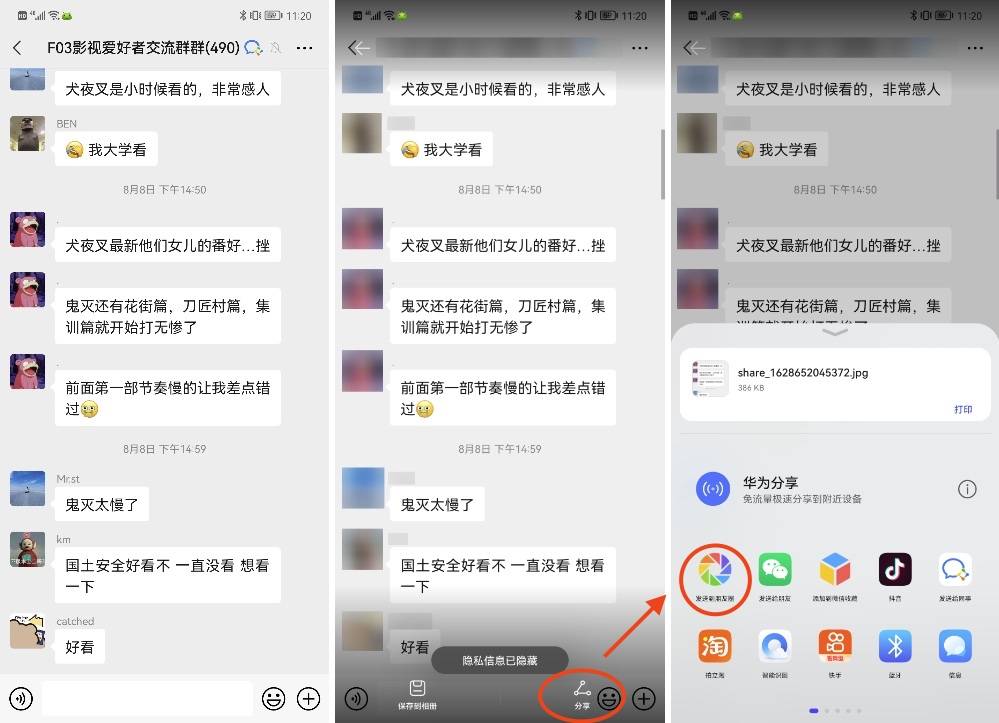
Следует отметить, что эта функция не будет перекрывать ваш собственный аватар, она удалит только аватар и имя собеседника.
3. Автоматически блокировать лица на видео.
В жизни мы неизбежно будем фотографировать людей, которым неудобно появляться, когда мы снимаем на видео. Но по сравнению с фотографиями мозаику видео намного сложнее.
Недавно запущенное приложение Huawei «Petal Clip» может автоматически распознавать информацию о лицах в видео. После завершения распознавания вы можете выбрать лицо, которое необходимо закрыть.
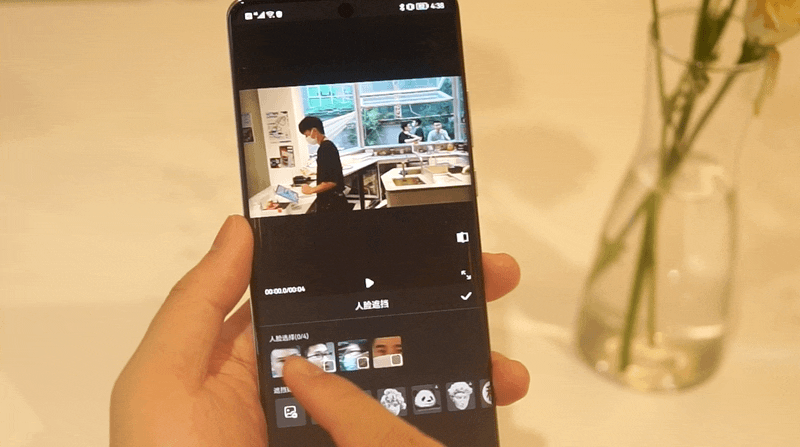
Есть много способов блокировки, прямого размытия или использования стилизованных наклеек, которые вы можете выбрать в зависимости от тона видео.
После выбора метода окклюзии вы можете предварительно просмотреть видео. Наклейка будет повторять человеческое лицо, чтобы постоянно защищать конфиденциальность персонажей видео.
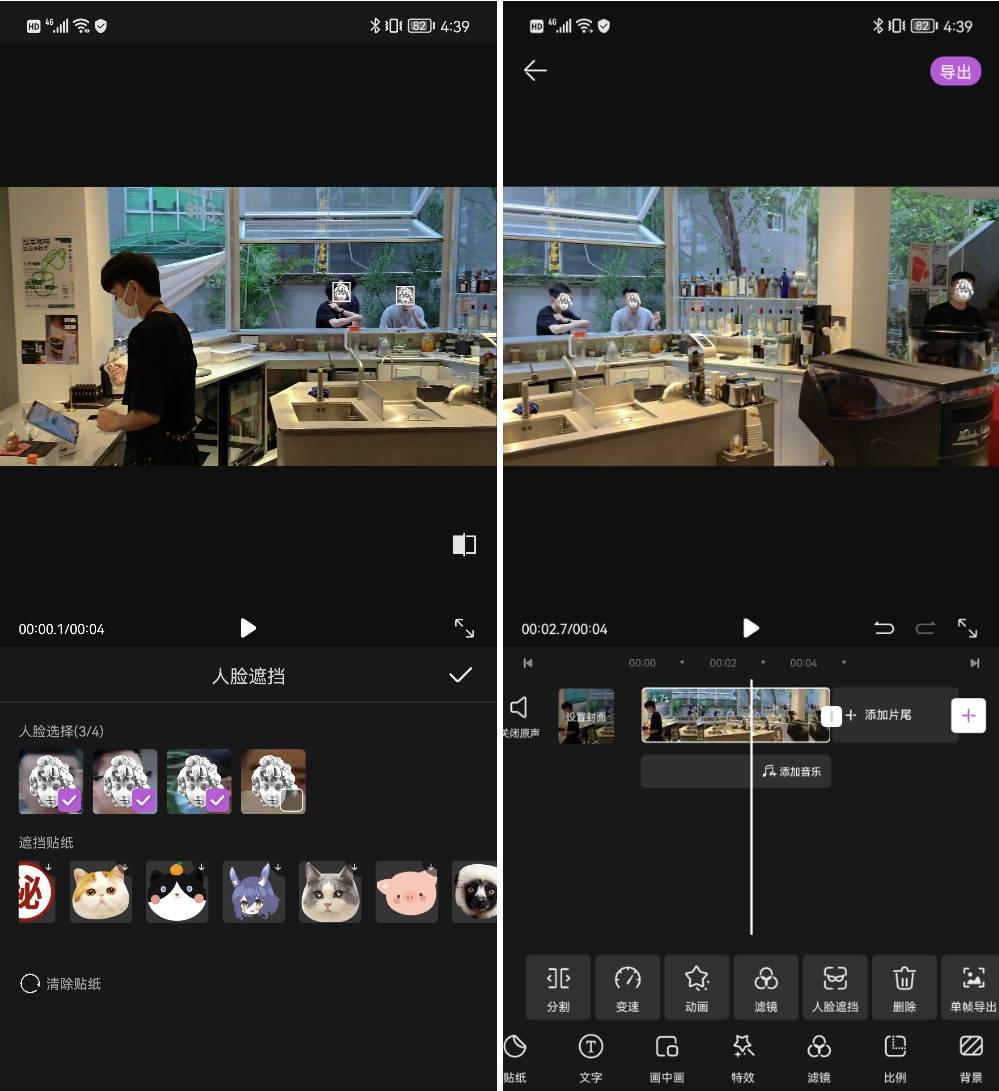
4. Защита от отслеживания в браузере.
После просмотра определенных веб-страниц мы иногда получаем странные текстовые сообщения или электронные письма. Часто это происходит из-за того, что некоторые веб-сайты записали ваши личные данные и отслеживали вас.
HarmonyOS 2 дополнительно улучшает защиту конфиденциальности браузера. В дополнение к фильтрации рекламы, о которой мы упоминали выше, вы также можете включить «Никогда не сохранять пароль» в столбце «Настройки сайта» – «Персонализация», чтобы предотвратить кражу учетной записи.
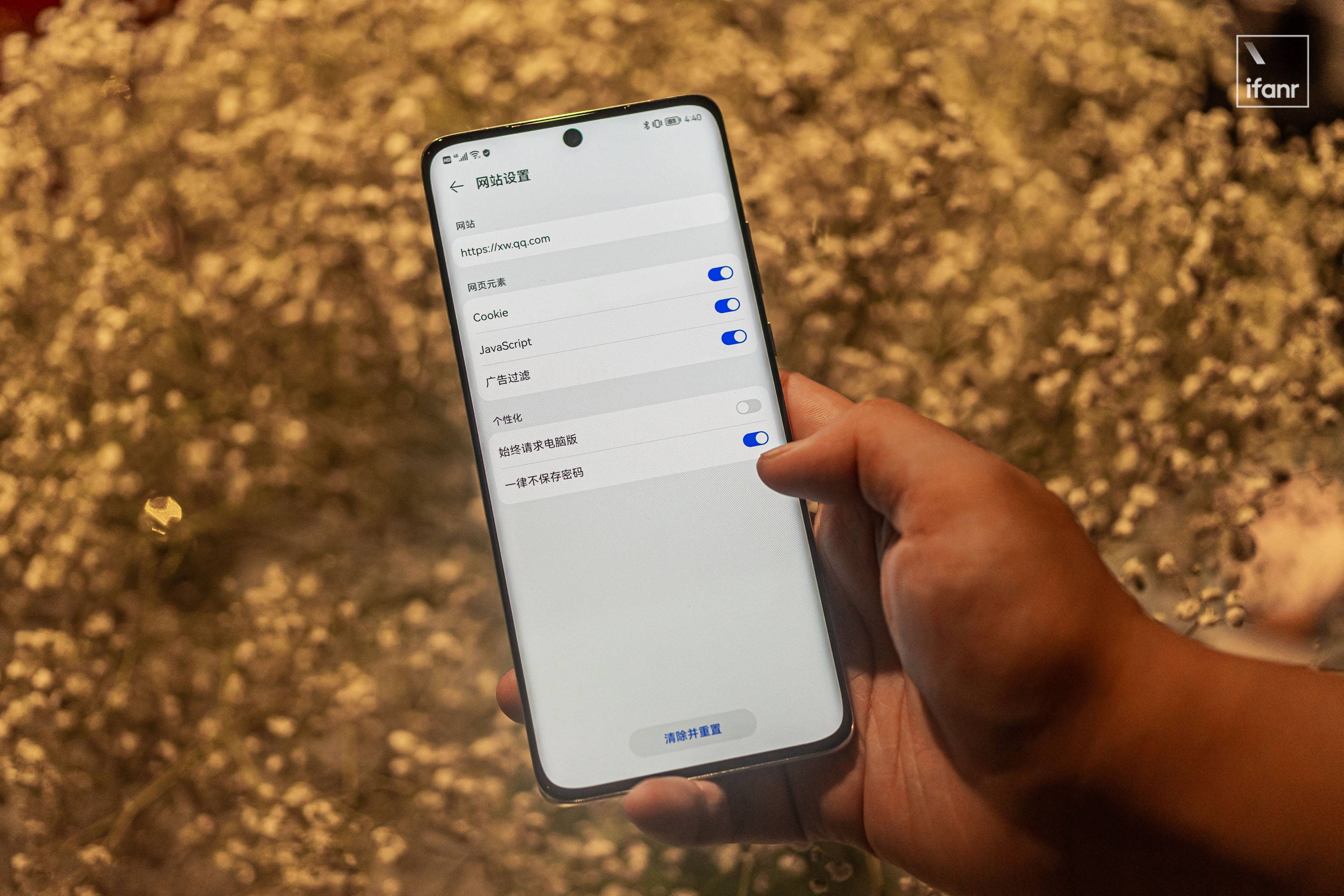
В столбце «Дополнительно» – «Безопасность и конфиденциальность» рекомендуется включить все параметры. Таким образом, браузер автоматически проверит безопасность веб-страницы и предотвратит запись и отслеживание ваших данных веб-сайтом.
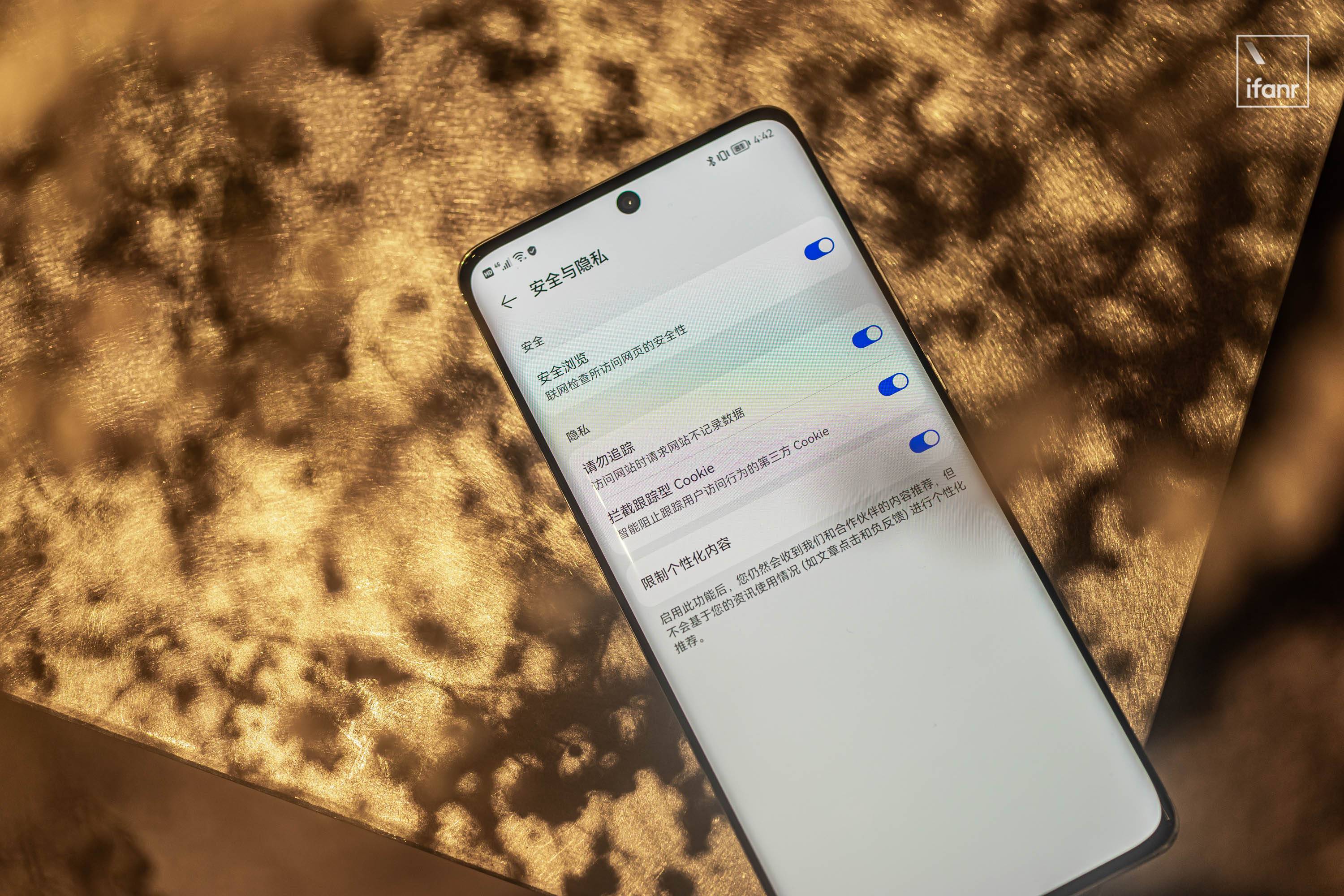
Вы можете использовать эти функции без P50.
Хотя мы и представляем эти функции, мы возьмем Huawei P50 Pro в качестве примера. Однако следует отметить, что большинство вышеперечисленных функций не являются уникальными для P50 Pro, но включены в систему HarmonyOS 2.

Другими словами, если у вас нет серии Huawei P50, обновите свое оборудование до HarmonyOS 2, и вы также сможете пользоваться вышеуказанными функциями.
Согласно данным CCTV News, по состоянию на 6 августа более 50 миллионов пользователей обновили HarmonyOS 2, и в среднем 9 пользователей обновляются каждую секунду.
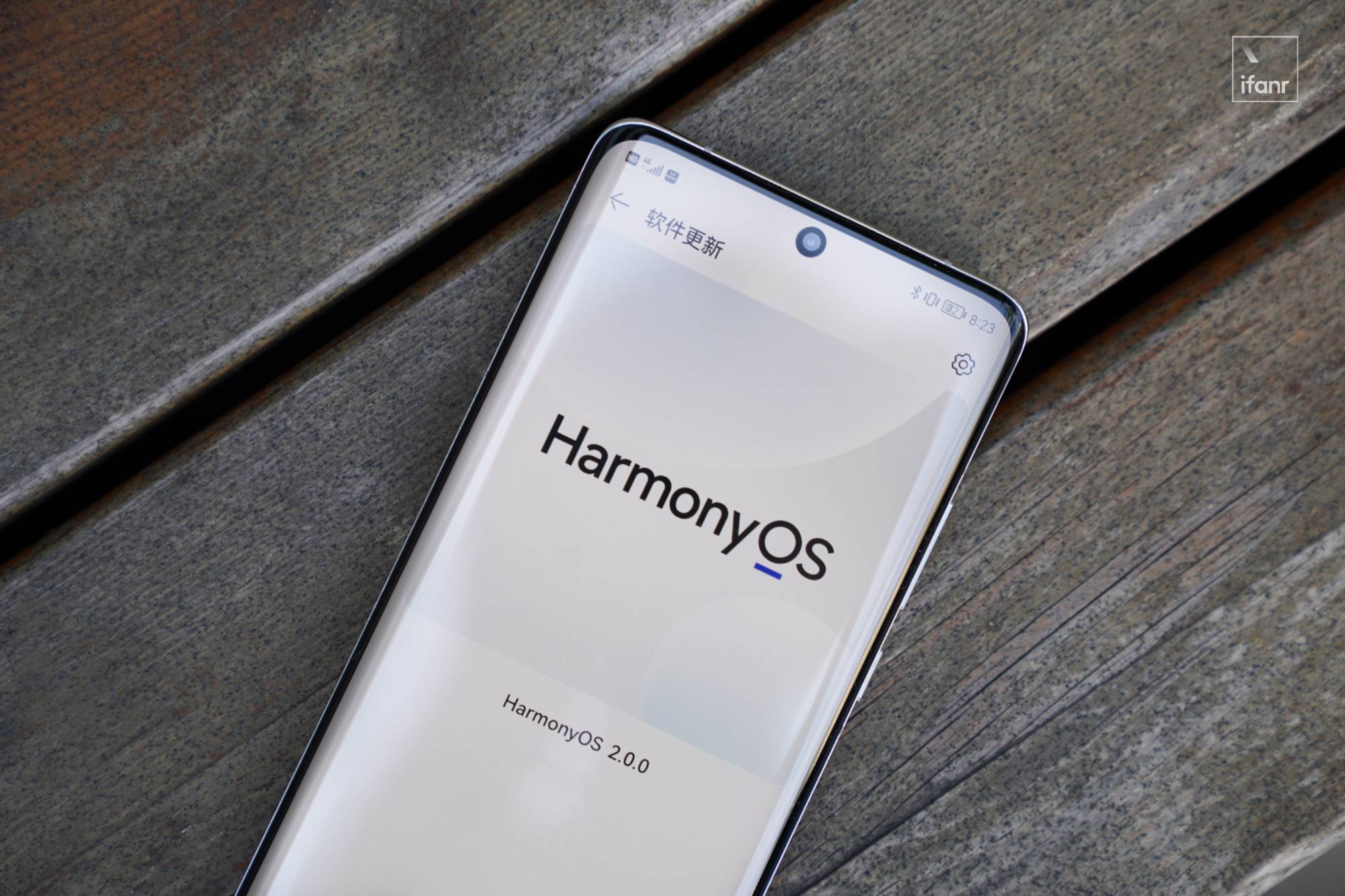
Если у вас также есть оборудование Huawei, обновите систему HarmonyOS до последней версии как можно скорее, чтобы испытать эти супер-практичные функции. Если вы найдете другие интересные мелочи, поделитесь ими в разделе комментариев.
# Добро пожаловать, чтобы подписаться на официальную учетную запись Aifaner в WeChat: Aifaner (идентификатор WeChat: ifanr), более интересный контент будет предоставлен вам как можно скорее.
Ai Faner | Исходная ссылка · Посмотреть комментарии · Sina Weibo